Як використовувати Key Lock функцію на моніторі?
Увімкніть Key Lock функцію і кожен з розділів меню OSD буде заблокований, поки ви знову його НЕ розблоковуєте. Це може бути застосовано тільки до моніторів OSD типу, тому, будь ласка, перевірте наявність OSD меню в вашому моніторі.
Примітка: для моніторів НЕ обов'язково мати функцію блокування клавіш, тому, будь ласка, перевірте керівництво користувача / інструкція для отримання додаткової інформації.
(Приклад: MX27A модель)
1. Натисніть на кнопку  для входу в меню OSD. Ви також можете знайти опцію Key Lock в OSD і включити її там.
для входу в меню OSD. Ви також можете знайти опцію Key Lock в OSD і включити її там.
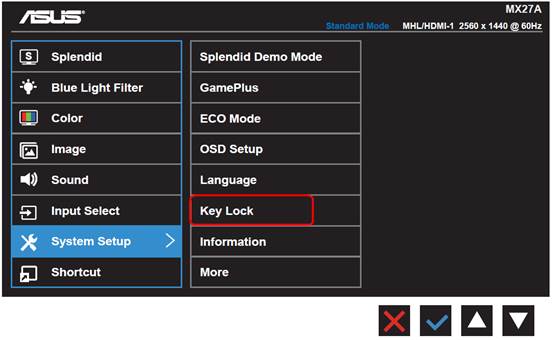
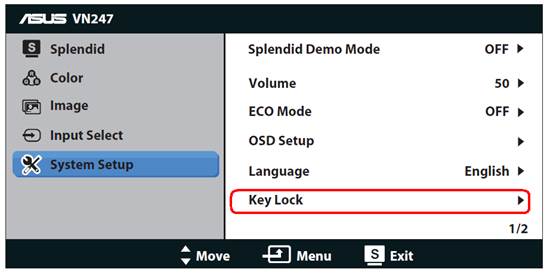
2. Використовуйте гарячі клавіші, щоб включити / вимкнути Key Lock.
2-1. Для моніторів з маркованими кнопками на лицьовій панелі:
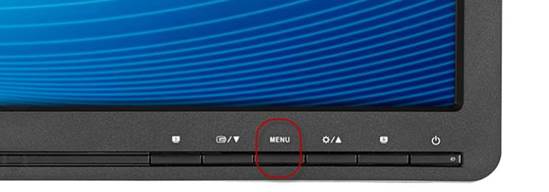
Для цього типу OSD Меню натисніть кнопку Меню та натисніть її близько 5 секунд, щоб включити / відключити функцію блокування клавіш.
2-2. Для моніторів без маркування кнопок на лицьовій панелі:

Для такого типу OSD меню натисніть кнопку поруч із кнопкою живлення і утримуйте її близько 5 секунд, щоб включити / відключити функцію блокування клавіш.
3. Серія моніторів MG
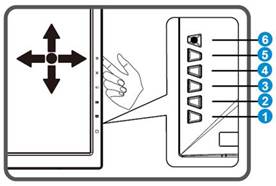
Для моделей моніторів серії MG, натисніть  "Вниз" на 5-позиційної навігаційної кнопці і утримуйте близько 5 секунд, щоб включити / відключити функцію блокування клавіш.
"Вниз" на 5-позиційної навігаційної кнопці і утримуйте близько 5 секунд, щоб включити / відключити функцію блокування клавіш.
4. Серія моніторів PG
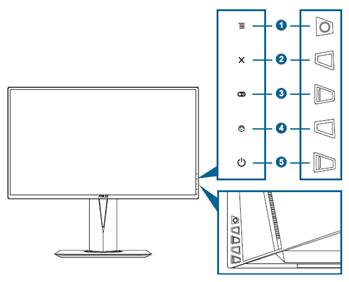
Для моделей серії PG натисніть  "Закрити" і утримуйте кнопку близько 5 секунд, щоб включити / відключити функцію блокування клавіш.
"Закрити" і утримуйте кнопку близько 5 секунд, щоб включити / відключити функцію блокування клавіш.
5. Серія моніторів XG
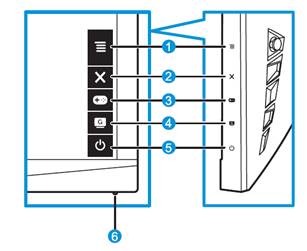
Для моделей серії PG натисніть "Закрити" кнопку і утримуйте близько 5 секунд, щоб включити / відключити функцію блокування клавіш.
"Закрити" кнопку і утримуйте близько 5 секунд, щоб включити / відключити функцію блокування клавіш.
6. Серія моніторів VG
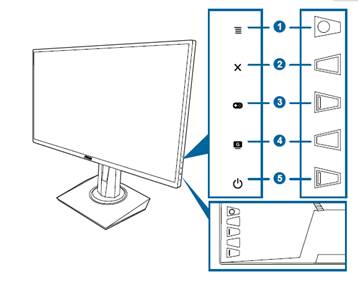
Для моделей серії VG натисніть  "Закрити" кнопку і утримуйте близько 5 секунд, щоб включити / відключити функцію блокування клавіш.
"Закрити" кнопку і утримуйте близько 5 секунд, щоб включити / відключити функцію блокування клавіш.
Примітка: у PG278Q немає функції Key Lock.